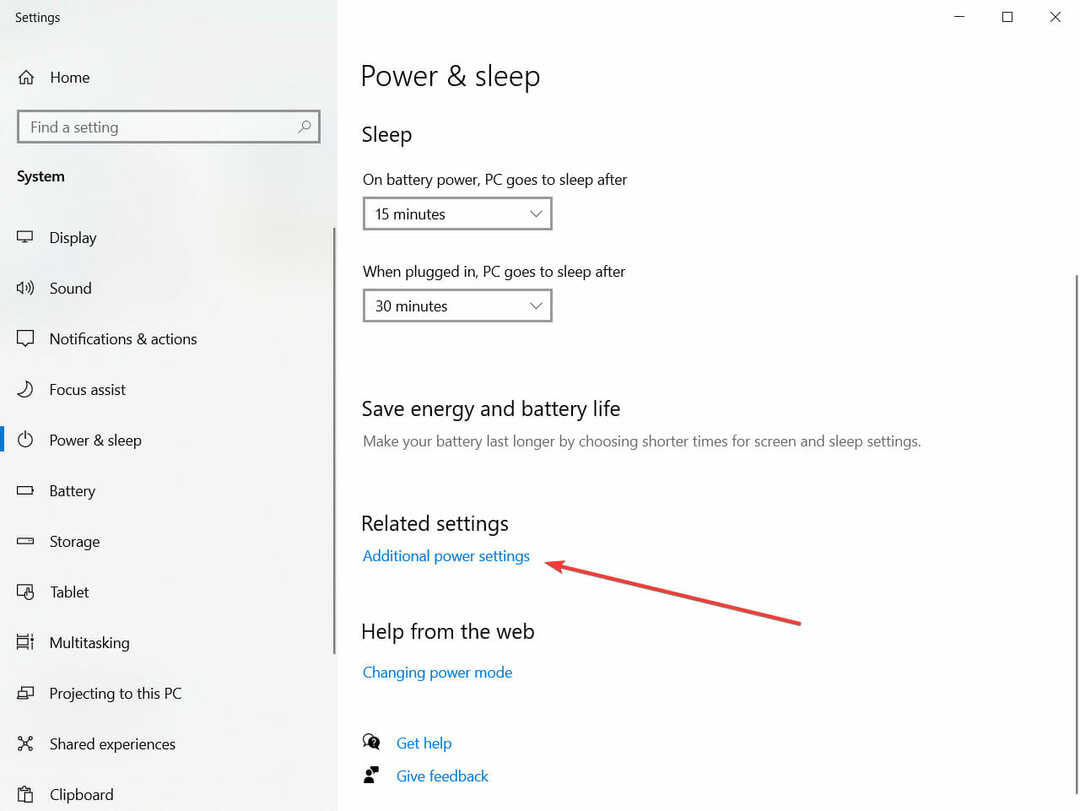Expert Windows et logiciels
Publié:
- L'échec du contrôle de sécurité du noyau est un BSOD courant qui peut être résolu en un rien de temps.
- Les causes les plus fréquentes du message d'erreur sont des pilotes obsolètes et des fichiers système corrompus.
- Même s'ils sont désagréables, les problèmes de BSOD peuvent simplement être résolus avec les bons outils. La mise à jour de Windows fait souvent des merveilles à cet égard.

XINSTALLER EN CLIQUANT SUR LE FICHIER DE TÉLÉCHARGEMENT
Ce logiciel réparera les erreurs informatiques courantes, vous protégera contre la perte de fichiers, les logiciels malveillants, les pannes matérielles et optimisera votre PC pour des performances maximales. Résolvez les problèmes de PC et supprimez les virus maintenant en 3 étapes simples :
- Télécharger l'outil de réparation de PC Restoro qui vient avec des technologies brevetées (brevet disponible ici).
- Cliquez sur Lancer l'analyse pour trouver des problèmes Windows qui pourraient causer des problèmes de PC.
- Cliquez sur Tout réparer pour résoudre les problèmes affectant la sécurité et les performances de votre ordinateur
- Restoro a été téléchargé par 0 lecteurs ce mois-ci.
Certains utilisateurs ont signalé avoir vu le Échec du contrôle de sécurité du noyau message d'erreur sur l'écran BSOD et ils ont demandé de l'aide pour résoudre leur problème.
Fidèle à l'esthétique de Windows 11, Microsoft a remplacé le fond bleu dans les erreurs BSOD (Blue Screen of Death) par un fond noir pour mieux correspondre au thème.
Conformément aux attentes, cela ne semble pas avoir d'impact significatif sur les performances ou le fréquence à laquelle le problème se produit, qui semble être essentiellement inchangée pour la grande majorité des utilisateurs.
Nous avons compilé une liste de méthodes que vous pouvez utiliser pour résoudre le Échec du contrôle de sécurité du noyau problème que vous rencontrez mais tout d'abord, voyons les principales causes.
Quelles sont les causes de l'échec du contrôle de sécurité du noyau ?
Lors du dépannage d'une erreur, il est essentiel de bien comprendre les facteurs qui l'ont provoquée. 
Pour cette raison, nous avons mis en évidence certaines des causes les plus courantes qui pourraient déclencher un Échec du contrôle de sécurité du noyau Erreur:
➡ Les fichiers système qui ont été corrompus - Même Microsoft commet des erreurs de temps en temps, en publiant des mises à niveau défectueuses qui provoquent le plantage du système à l'insu de l'utilisateur ou sans son approbation.
➡ Matériel incompatible ou défectueux - UNE code d'arrêt peut être généré par des disques durs non insérés, des puces RAM ou des connecteurs non sécurisés. Vérifiez que tous les composants matériels sont solidement fixés, surtout si votre ordinateur a été récemment ouvert. Par mesure de sécurité, débranchez puis réinstallez tous ces composants.
➡ Pilotes obsolètes ou inadaptés – Souvent, des fichiers de programme ou des pilotes de périphérique anciens ou incompatibles peuvent provoquer des erreurs BSOD STOP intermittentes.
Utilisation d'une ancienne version de Windows - Il est généralement recommandé de rester à jour avec la version de votre système d'exploitation, car les nouvelles mises à jour peuvent corriger des bogues dont vous ignoriez même l'existence.
➡ RAM insuffisante – Habituellement, une puce RAM de 8 Go sera plus que suffisante pour votre ordinateur, mais dans certaines exceptions, vous devrez peut-être la mettre à niveau.
Le plus répandu d'entre eux est lié aux pilotes incompatibles, ce qui est particulièrement vrai si vous êtes passé d'une version précédente du système d'exploitation à Windows 11.
Si vous rencontrez des problèmes, il est possible que vous utilisiez un pilote qui fonctionnait correctement pour les versions précédentes mais pas pour la version actuelle.
La cause du décès est fréquemment indiquée dans le code STOP lorsqu'un écran bleu de la mort apparaît à l'écran. Ces messages clés identifient la source du problème.
Plus de puissance pour vous si vous êtes capable de reproduire ces messages d'erreur et de rechercher la raison et la solution sous-jacentes. La plupart du temps, cependant, Windows redémarrera automatiquement et corrigera les défauts sous-jacents sans votre intervention.
En règle générale, lorsque le système d'exploitation Windows est démarré pour la première fois, une procédure de vérification est en place. Dans le cas où il découvre une corruption dans une structure de données essentielle, il générera le Échec du contrôle de sécurité du noyau Message d'erreur.
Comment puis-je corriger l'échec du contrôle de sécurité du noyau dans Windows 11 ?
1. Mettre à jour Windows
- appuie sur le les fenêtres clé + je pour ouvrir le Paramètres application, puis cliquez sur Windows Update dans le panneau de gauche.

- Si vous avez de nouvelles mises à jour à télécharger, cliquez sur le Installer maintenant et attendez la fin du processus, sinon cliquez sur le Vérifier les mises à jour bouton.

L'exécution d'une version antérieure de Windows peut être un facteur contribuant à l'erreur, qui peut être facilement résolue en mettant à jour le système d'exploitation. Très probablement, le bogue sera corrigé dans les versions suivantes.
2. Utiliser l'outil de diagnostic de la mémoire Windows
- appuie sur le les fenêtres clé + S pour ouvrir la fonction de recherche, tapez Diagnostique de la mémoire de Windows, et faites un clic droit sur le résultat le plus pertinent pour l'exécuter en tant qu'administrateur.

- Clique sur le Redémarrez maintenant et recherchez les problèmes (recommandé) et laissez le diagnostic de la mémoire Windows s'exécuter.

Si vous rencontrez des obstacles sur la route, comme un disque dur défectueux, essayez d'abord de remplacer la mémoire avant de continuer.
3. Exécuter l'analyse SFC
- appuie sur le les fenêtres + S clé pour ouvrir le Chercher barre, puis tapez cmd, et faites un clic droit sur le résultat le plus pertinent pour l'exécuter en tant qu'administrateur.

- Tapez ou collez la commande suivante et appuyez sur Entrer:
sfc/scannow
Une fois que vous avez fini d'attendre la fin du processus (ce qui peut prendre un certain temps), redémarrez votre ordinateur.
4. Utiliser l'outil CheckDisk
- appuie sur le les fenêtres clé + S pour ouvrir la fonction de recherche, tapez cmd, et faites un clic droit sur le résultat le plus pertinent pour l'exécuter en tant qu'administrateur.

- Après le Invite de commandes lance, tapez la commande suivante et appuyez sur Entrer:
chkdsk C: /f /r /x
L'utilisation de Check Disk pour rechercher des fichiers corrompus est une autre option qui s'offre à vous. Elle prend plus de temps qu'une analyse SFC car elle est plus détaillée. Redémarrez votre ordinateur une fois le processus terminé.
5. Mettre à jour les pilotes
- appuie sur le les fenêtres clé + je pour ouvrir le Paramètres application et cliquez sur Mise à jour et sécurité du panneau de gauche suivi de Options avancées sur le côté droit.

- Faites défiler jusqu'à ce que vous trouviez le Options additionelles rubrique puis cliquez sur Mises à jour facultatives.

- Cliquez maintenant sur le Mises à jour des pilotes puis sélectionnez toutes les mises à jour de pilotes qui vous sont présentées et enfin cliquez sur le Télécharger et installer bouton.

Bien que Windows soit normalement responsable des mises à jour des pilotes, vous pouvez rechercher manuellement les mises à jour si vous rencontrez un problème. Pour les analyses automatiques des pilotes obsolètes, nous recommandons fortement un outil dédié tel que DriverFix.
Un BSOD peut-il endommager mon ordinateur ?
L'écran bleu de la mort (BSOD), également connu sous le nom d'écran d'arrêt ou d'erreur d'arrêt, est l'une des erreurs les plus redoutées qui peuvent se produisent sur un ordinateur, juste après les logiciels malveillants ou les logiciels de rançon en termes de signalement qu'un utilisateur est dans une situation très désagréable journée. 
Cela se produit sans préavis et tout travail qui n'a pas été enregistré est immédiatement supprimé. Et sur la base de ce qu'il révèle, il est possible que ce soit la moindre des préoccupations d'un utilisateur.
La réponse à notre demande est un non catégorique à tous égards. Le but d'un écran bleu de la mort est de protéger le matériel de votre ordinateur.
Lorsque Windows détecte que quelque chose a le potentiel d'infliger de graves dommages, il suspend immédiatement toutes les opérations, aboutissant au tristement célèbre écran bleu de la mort.
Malgré le fait qu'un BSOD ne nuira pas à votre matériel, cela pourrait rendre votre journée misérable. Tout s'arrête brutalement pendant que vous êtes occupé à travailler ou à jouer.
Vous devrez redémarrer votre ordinateur, puis recharger tous les programmes ou fichiers actuellement ouverts, et ce n'est qu'après cela que vous pourrez vous remettre au travail.
Si vous souhaitez en savoir plus sur le code d'erreur et les différents remèdes possibles, Découvrez comment résoudre le code d'arrêt de l'échec de la vérification de la sécurité du noyau dans Windows 10.
Pour éviter d'avoir à gérer des problèmes de noyau à l'avenir, vous pouvez lisez notre article sur la façon d'éviter les erreurs d'échec du contrôle de sécurité du noyau.
Le débogage du noyau est peut-être l'une des compétences les plus utiles que vous puissiez avoir, et nous avons mis en place un guide sur la façon de déboguer le noyau Windows pour vous aider.
Les erreurs BSOD peuvent prendre beaucoup de temps à résoudre. Veuillez nous indiquer dans la section commentaires ci-dessous quelle approche vous convient le mieux, ainsi que la fréquence à laquelle vous obtenez l'écran bleu de la mort sur votre ordinateur.
- Windows 11
- Noyau Windows
Commencer une conversation